Много пъти може да се наложи временно да деактивираме микрофона в нашата система и да го включим отново по-късно. Но това може да доведе до усложнения, като може да откриете, че микрофонът липсва в диспечера на устройствата след деактивиране в свойствата на звука.
Например, отидете на Контролен панел, кликнете върху Звук и тогава Запис раздела и Деактивирайте на Микрофон като щракнете с десния бутон върху него. Той автоматично изчезва от Настройки на звука както и Диспечер на устройства. Това изглежда е често срещан проблем с много от версиите на Windows.
Няма какво да се паникьосвате, тъй като има доста бързо решение, скрито в самия диалогов прозорец Sound. Нека да видим как да разрешим този проблем.
Решение: Чрез избор на Show Disabled Devices от менюто с десен бутон
Етап 1: Натисни Клавиш на Windows + R заедно o вашата клавиатура за писане на Изпълнете командата. В полето за търсене въведете Контролен панел и натиснете Въведете на клавиатурата, за да отворите Контролен панел прозорец.

Стъпка 2:
В Контролен панел прозорец, изберете Преглед от – Големи икони. След това превъртете надолу, за да намерите Звук. Щракнете, за да го отворите.
Стъпка 3: В Звук диалогов прозорец, отидете в раздела Запис и щракнете с десния бутон върху някое от устройствата. Изберете Показване на деактивирани устройства от менюто с десен бутон. След като бъде избран, той ще получи отметка и сега ще покаже всички скрити деактивирани устройства.
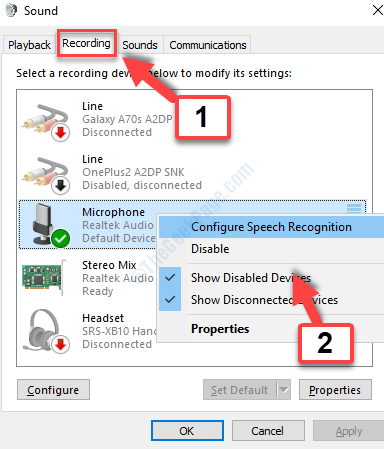
Натиснете Добре да излезе. Сега проверете в Настройки и в Диспечер на устройства, вашият микрофон трябва да се върне.


![Коригирайте изскачането на звук / звук в Windows 10 [РЕШЕНО]](/f/109b2af339af9774474af78b6e93cf4f.png?width=300&height=460)